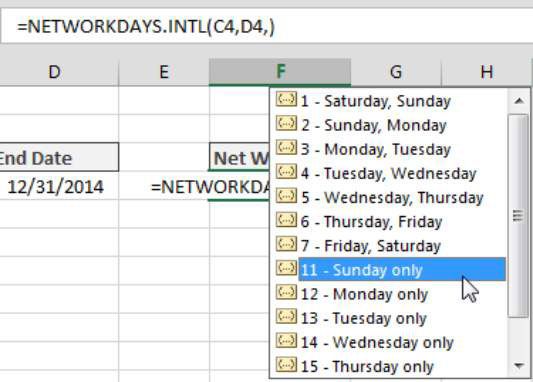Calcul du nombre de jours entre deux dates dans Excel
Un des calculs de date les plus courantes effectuées dans le monde de l'entreprise est de trouver le nombre de jours entre deux dates. Les équipes de gestion de projet de l'utiliser pour mesurer la performance contre un HR milestone- départements l'utilisent pour mesurer le temps de remplir un requisition- et des finances utilisent pour suivre le vieillissement de créances.
Heureusement, il est l'un des calculs les plus faciles à effectuer grâce à la fonction de DATEDIF pratique.
La figure montre un exemple de rapport qui utilise la fonction de DATEDIF pour calculer le nombre de jours en suspens pour un ensemble de factures.

En regardant la figure, vous voyez que la formule dans la cellule D4 est
= DATEDIF (C4, AUJOURD'HUI (), "d")
Cette formule utilise la fonction DATEDIF avec le code temporel “ d ” (le nombre de jours dans la période donnée). La formule indique à Excel pour renvoyer le nombre de jours en fonction de la date de début (C4) et la date de fin (aujourd'hui).
Calcul du nombre de jours ouvrés entre deux dates
Souvent, lorsque des rapports sur le nombre de jours écoulés entre la date de début et de fin, en comptant les week-ends dans le nombre final de jours ne convient pas. Les opérations sont généralement fermés le week-end, si vous voulez éviter de compter les jours.
Vous pouvez utiliser la fonction NB.JOURS.OUVRES d'Excel pour calculer le nombre de jours entre une date de début et date de fin hors week-ends.
Comme vous pouvez le voir, la fonction NB.JOURS.OUVRES est utilisé dans la cellule E4 pour calculer le nombre de jours de travail entre 01/01/2014 et 31/12/2014.
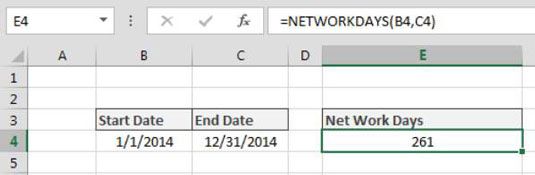
Cette formule est assez simple. La fonction NB.JOURS.OUVRES a deux arguments requis: une date de début et une date de fin. Si votre date de début est dans la cellule B4 et votre date de fin est dans la cellule C4, cette formule renvoie le nombre de journées de travail (à l'exclusion des samedis et dimanches):
= NB.JOURS.OUVRES (B4, C4)
Utilisation NETWORKDAYS.INTL
Le seul inconvénient à l'utilisation de la fonction NB.JOURS.OUVRES est que la valeur par défaut à l'exclusion des samedis et dimanches. Mais que faire si vous travaillez dans une région où les week-ends sont effectivement vendredis et samedis? Ou pire encore, si vos week-ends comprennent uniquement le dimanche?
Excel vous a couvert avec le NETWORKDAYS.INTL. En plus des dates de début et de fin requis, cette fonction a un troisième argument optionnel: un code de week-end. Le code de week-end vous permet de spécifier les jours à exclure comme un jour de week-end.
Lorsque vous entrez dans la fonction NETWORKDAYS.INTL, Excel active une infobulle dès que vous entrez dans le troisième argument. Il suffit de sélectionner le code de week-end approprié et appuyez sur Entrée.